VMware安装win7x64
最近我宝项目要用一个软件,结果版本太老好像只能在win7系统上用,考虑建立虚拟机,在虚拟机中安装win7
VMware的安装
VMware Workstation Pro已经到17.0版本了,直接上官网下载:
https://www.vmware.com/cn/products/workstation-pro/workstation-pro-evaluation.html
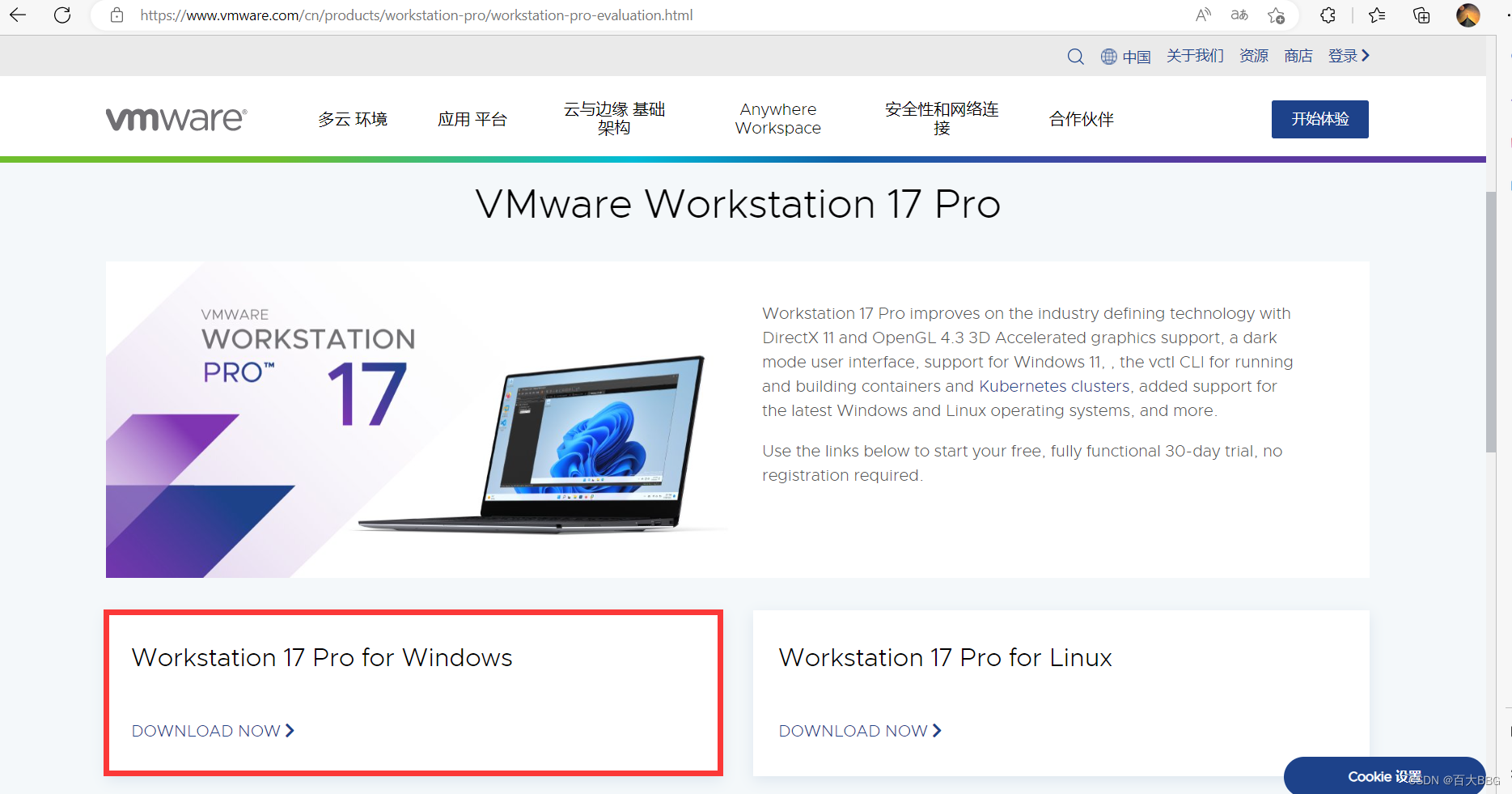
安装步骤简单,参考海量csdn教程
win7安装
下载win7镜像
首先需要下载正确的win7.iso镜像文件,一开始随便找了一个iso文件,系统装好之后,安装vmware tool时报错,提示需要更新到SP1版本,SP1版本是win7的一个补丁版本,下载链接是:
ed2k://|file|cn_windows_7_ultimate_with_sp1_x64_dvd_u_677408.iso|3420557312|B58548681854236C7939003B583A8078|/
文件名是:
cn_windows_7_ultimate_with_sp1_x64_dvd_u_677408.iso
注意是“with_sp1”
新建虚拟机并安装win7系统
参考链接:
链接: http://t.csdn.cn/YS7iS
安装vmware tool
vmware tool的作用是为了方便系统操作,比如直接用ctrl+c,ctrl+v把主机文件拷贝到虚拟机当中,结果在安装过程中又报错了,通过查阅资料发现,还缺少了一个名叫kb4474419的补丁。补丁的下载链接如下:
链接: https://www.catalog.update.microsoft.com/search.aspx?q=kb4474419
根据系统类型选择相应的补丁包。

下载好之后,需要将此文件放到虚拟机中进行安装,可是vmware还没装好,怎么把这个文件传到虚拟机中捏??这里采用windows系统共享文件夹的方式,参考链接为: http://t.zoukankan.com/chun-xiaolin001-p-10285377.html,使用第一种方法。
首先,在主机中设定共享文件夹,完成后获得了一个网络共享路径。
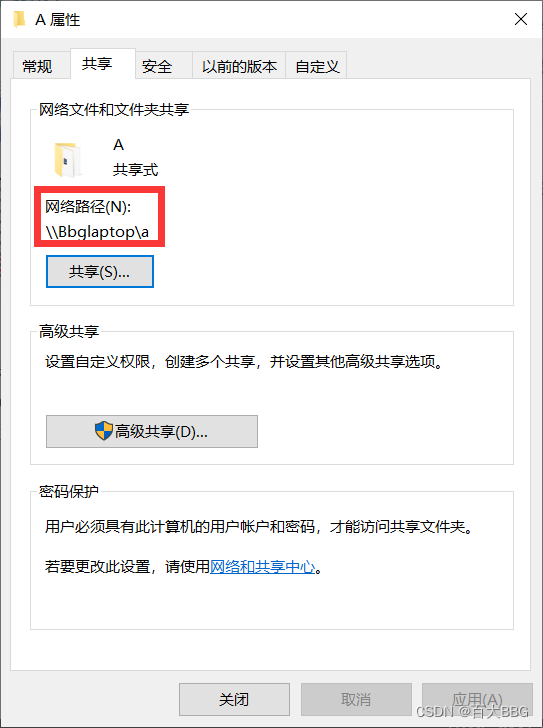
接着,打开虚拟机,在资源管理器中输入主机共享文件夹的网络路径,然后在弹出的窗口中输入主机的账号密码
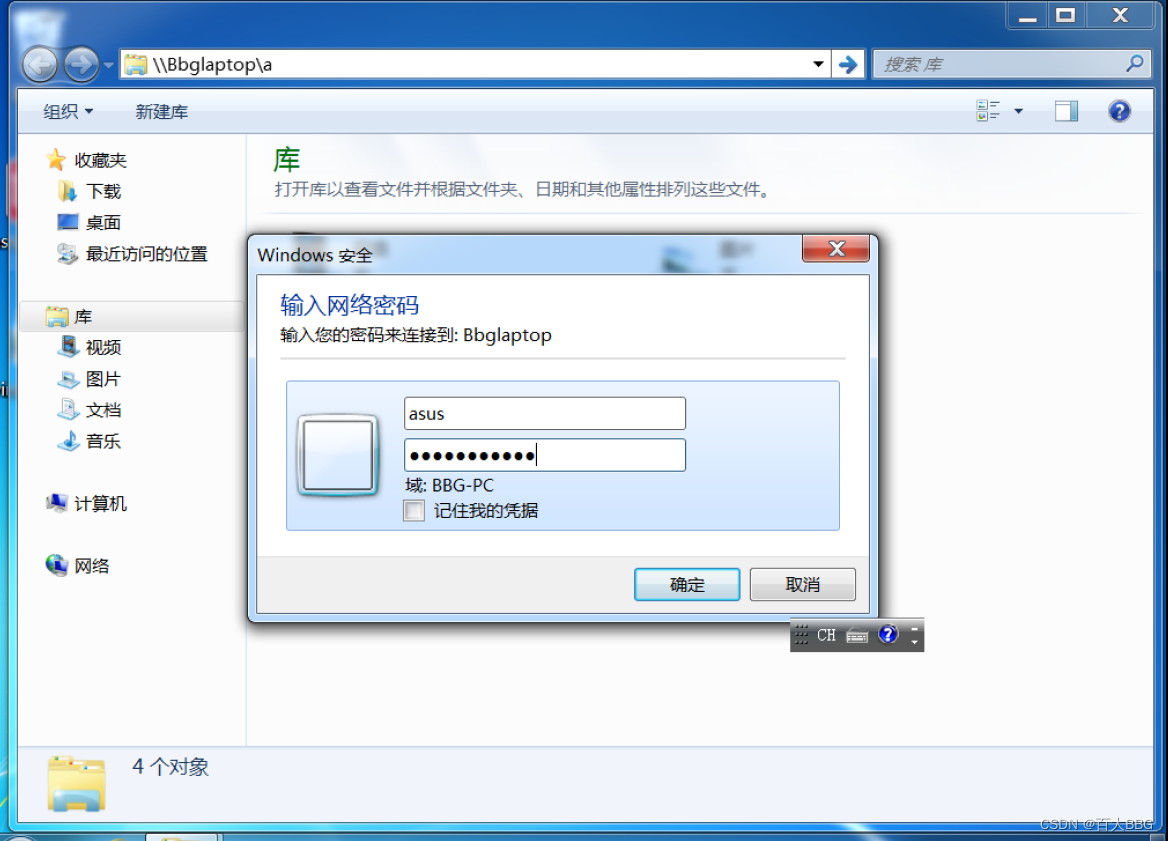
可见文件共享完成,最后一个文件就是补丁文件。
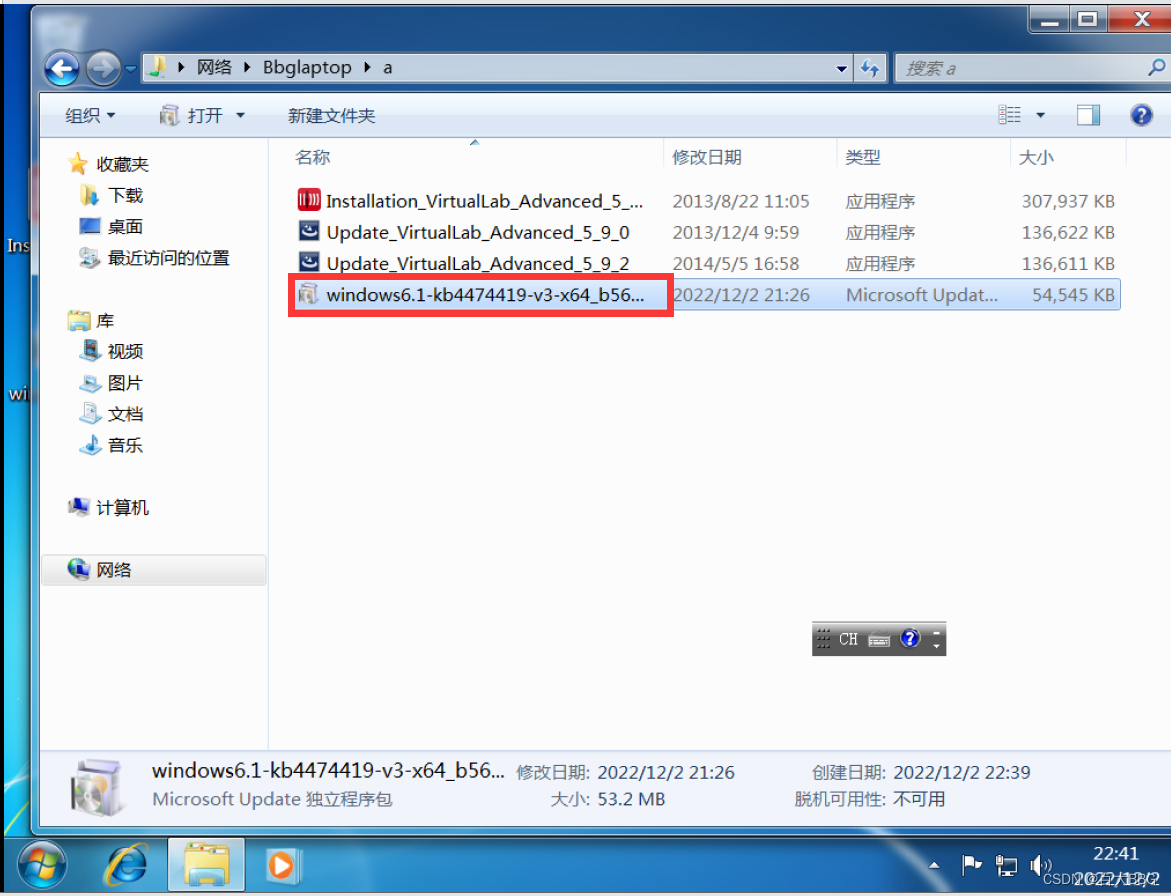
将它复制到虚拟机桌面上,双击安装。该补丁安装完成后,就可以顺利安装vmware tool了。
有了vmwaretool,就可以快乐地在主机和虚拟机之间复制粘贴文件了,那么上述文件共享的麻烦操作也就随之作废,这就是传说中的:飞鸟尽,良弓藏;狡兔死,走狗烹。






















 18万+
18万+











 被折叠的 条评论
为什么被折叠?
被折叠的 条评论
为什么被折叠?








